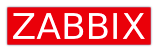Berichte und Warnungen anzeigen
Über die Schaltfläche "Reports" erstellen Sie umfangreiche Berichte Ihrer Umgebung. Diese können Sie auch als PDF-Datei speichern lassen:
1. Sie wählen auf der linken Seite aus, welchen Bericht Sie erstellen wollen.
2. Sie klicken auf "Generate Now".
3. Wählen Sie das Format aus, in dem der Bericht erstellt werden soll.
4. Klicken Sie auf "Scope" und wählen Sie aus, auf welcher Basis Sie den Bericht erstellen wollen.
5. Klicken Sie danach auf "Generate".
6. Anschließend wird der Bericht im Browser angezeigt. Achten Sie aber darauf, dass der Browser den Bericht durch seinen Pop-up-Blocker nicht unterdrückt.
Sie können in der Weboberfläche von VMTurbo aber auch Berichte auf Basis der aktuell ausgewählten Daten erstellen. Dazu rufen Sie Ihr Dashboard oder die entsprechende Ansicht im Bereich "Dashboards" auf. Wählen Sie dann das Icon zum Erstellen des Berichtes oben rechts aus. Anschließend können Sie eine PDF-Datei mit den aktuellen Daten erstellen lassen.
Benachrichtigungen nutzen und eigene Dashboards bauen
Im unteren Bereich des Webbrowsers sehen Sie Informationen zur Systemüberwachung. Klicken Sie auf eines der Felder, zum Beispiel für die Warnungen, öffnet sich ein Detailfenster. Hier erkennen Sie, was nicht funktioniert, woher der Fehler kam und welcher Host betroffen ist. Die Weboberfläche lässt sich vielfältig anpassen. Sie können nicht benötigte Schaltflächen am oberen Rand einfach entfernen oder per Drag & Drop an den gewünschten Ort ziehen.
Über den Bereich "Dashboards" und die Auswahl von "Dashboards" stellen Sie eigene Fenster und Scopes zusammen, die Sie überwachen wollen. Klicken Sie auf das Icon zum Erstellen eines angepassten Dashboards, öffnet sich ein neues Fenster, auf dem Sie gezielt zusammenstellen, was Sie benötigen. Speichern Sie das Dashboard ab, erscheint es unter "Dashboards / Dashboards / My Dashboards". Klicken Sie Ihre Auswahl an, werden die ausgewählten Fenster angezeigt. Auf diesem Weg können Sie also mehrere Dashboards erstellen und genau die Bereiche zur Überwachung aufnehmen, die Sie benötigen.